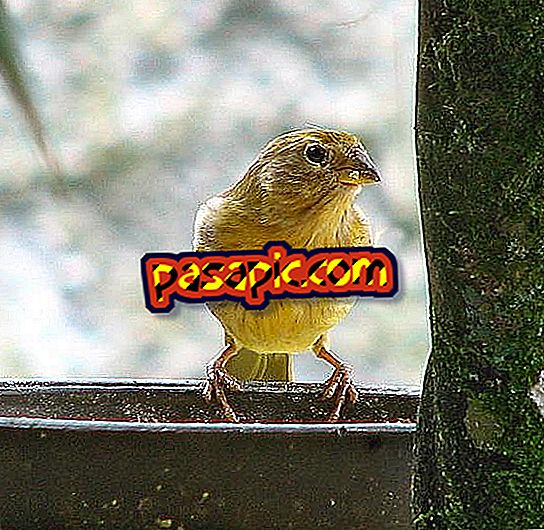Slik legger du tekst til et bilde i Photoshop
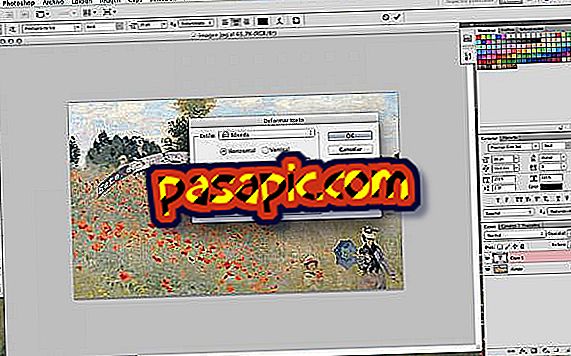
Faktum av å vite hvordan du legger tekst til et bilde i Photoshop, gir deg tilgang til et verktøy som er veldig enkelt å bruke og svært fargerike resultater. I motsetning til andre alternativer i denne bildeditoren, som er mer komplisert, er innsetting av tekster veldig intuitiv. Med det kan du enkelt endre stil, skrift, farge og jevn tekstformat. I .com forklarer vi hvordan du legger tekst til et bilde i Photoshop.
Fremgangsmåte for å følge:1
For å legge inn tekst til et bilde med Photoshop, er det først å åpne programmet, og deretter åpne "Åpne". Med dette alternativet kan du bla gjennom mappene på datamaskinen til du finner bildet du vil redigere.

2
Når du åpner bildet med Photoshop, er det du trenger å gjøre nå, å gå til menyen med laterale og vertikale verktøy. Der, klikk på ikonet som har en hovedstad "T", som er den som lar deg legge tekst til et bilde med Photoshop.

3
Nå, for å sette tekst på bildet med Photoshop, må du bare plassere markøren på det punktet du vil begynne å skrive og skrive. Som du ser, vises teksten svært liten, så du bør gå til den horisontale menyen ovenfor for å endre størrelsen.

4
Et alternativ som kan interessere deg for å legge inn en tekst i et bilde i Photoshop, er det verktøyet som lar deg sette tekst vertikalt i stedet for horisontalt. I dette tilfellet vil vi ikke bruke det.

5
Photoshop lar deg også gi forskjellige stiler til brevet, slik at du kan velge fet, kursiv, kombinasjonen av begge og forskjellige intensiteter av dem.

6
Du ser at den horisontale toppmenyen gir deg muligheten til å endre skrifttypen til teksten i bildet med Photoshop, og velger en mer uformell som etterligner håndskrift eller en annen formell.

7
Du kan også spille med etterbehandling av tekstbrevet i Photoshop: avrundet, skarpt, fokusert, etc.

8
Det neste alternativet er interessant hvis teksten din tar mer enn én linje. Du kan sentrere det eller justere det til høyre eller venstre.

9
Dette verktøyet kan også gi deg mye spill når det gjelder å sette tekst på bildene dine i Photoshop, siden det er fargen på brevet. Du kan velge tonen i den visuelle paletten eller skrive fargekoden.

10
Med det alternativet som vi forklarer deg neste, kan du ha veldig prangende former for teksten til bildet ditt takket være Photoshop . På en veldig enkel måte kan du gjøre uttrykket vedta en ikke-lineær form.

11
I vårt tilfelle valgte vi valvformen. Du ser at vi kan tilpasse buenes krumning og forvrengningen, både horisontalt og vertikalt.

12
Når du har bestemt alle tilpassinger av teksten til bildet ditt med Photoshop, må du klikke på "sett" som vises til høyre øverst for å lagre dem.

13
Og dette er resultatet. Som du kan se, har alternativene som tilbys av Photoshop å sette en tekst på et bilde, lite å misunne en tekstredigerer.

14
Og dette er resultatet. Som du kan se, har alternativene som tilbys av Photoshop å sette en tekst på et bilde, lite å misunne en tekstredigerer.